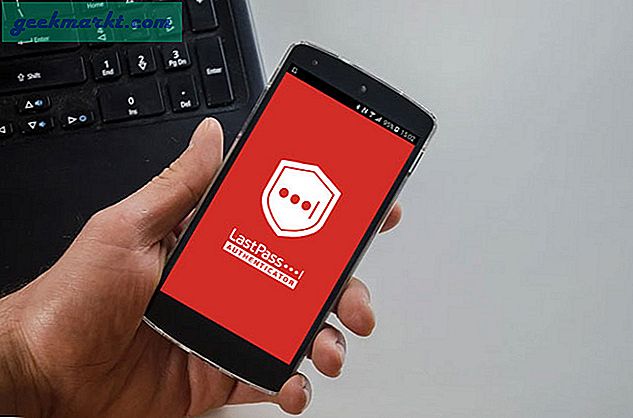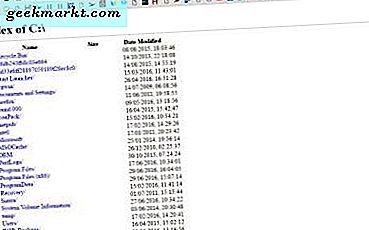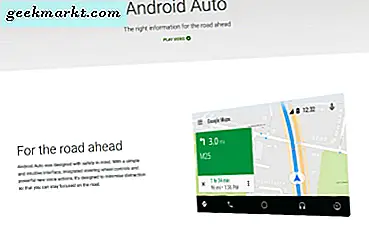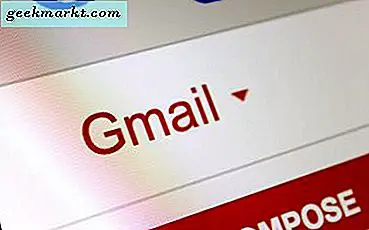सामान्य तौर पर, आप स्मार्ट डीएनएस जैसी सेवाओं का उपयोग करके अपने स्मार्टफोन और कंप्यूटर पर नेटफ्लिक्स भू-प्रतिबंधों को बायपास कर सकते हैं। लेकिन, अगर मैं क्रोमकास्ट का उपयोग करके इसे आपके टीवी पर डालने का प्रयास करता हूं, तो यह काम नहीं करेगा।
समस्या क्या है?
Google Chromecast को Google DNS सर्वर का उपयोग करने के लिए बाध्य करता है। इस तरह, कोई भी स्ट्रीमिंग सेवाओं जैसे हुलु, एचबीओ नाउ और नेटफ्लिक्स आदि पर भू-प्रतिबंधित सामग्री को स्ट्रीम नहीं कर सकता है। यह अपने व्यापार भागीदारों को खुश रखने के लिए है।
अब, आप में से कुछ लोग सोच रहे होंगे कि अगर मैं अपने राउटर पर DNS सर्वर सेटिंग्स को बदल दूं तो क्या होगा?
आमतौर पर, यदि आप अपने राउटर पर डीएनएस सेटिंग्स बदलते हैं, तो आपके राउटर से जुड़ा हर डिवाइस चाहे वह आपका कंप्यूटर हो, स्मार्टफोन हो या ps4 आदि स्वचालित रूप से उस DNS सर्वर का उपयोग करेगा। हालांकि, क्रोमकास्ट के मामले में, चूंकि इसमें निर्माता से Google DNS हार्डकोडेड DNS है, यह आपके राउटर में आपके द्वारा प्रोग्राम किए गए किसी भी DNS को ओवरराइड कर देगा।
सम्बंधित:कैसे जांचें कि आप किस DNS सर्वर का उपयोग कर रहे हैं

और समाधान
यदि आप कोई रास्ता खोज सकते हैं अपने राउटर पर Google DNS सर्वर को ब्लॉक करें, यह क्रोमकास्ट को जो भी उपलब्ध DNS सर्वर का उपयोग करने के लिए मजबूर करेगा, इस मामले में, यह आपका स्मार्ट DNS या कोई अन्य कस्टम DNS होगा, जिसे आप सेट करना चाहते हैं।
और इसके बारे में आप दो तरीकों से जाते हैं।
एक, आप एक बना सकते हैं नई रूटिंग टेबल राउटर पर Google DNS सर्वर को ब्लॉक करने के लिए। हालाँकि, इसे स्थापित करना काफी कठिन है और इसके लिए DD-WRT या टमाटर जैसे कस्टम फर्मवेयर की आवश्यकता हो सकती है
दूसरा बहुत आसान है, आपको बस इतना करना है कि अपने राउटर के इंटरफेस में दो मान दर्ज करें:Google DNS को ब्लॉक करें आपके नेटवर्क पर।
दूसरी विधि का उपयोग करना बहुत अधिक विवेकपूर्ण है और इसे सेट होने में केवल कुछ सेकंड लगते हैं।
क्रोमकास्ट डीएनएस को बायपास करें
हम इसे 2 सरल चरणों में करने जा रहे हैं
भाग 1: अपने राउटर पर कस्टम डीएनएस सेटअप करें, यह डीएनएस सर्वर है, जिसे हम चाहते हैं कि हमारा क्रोमकास्ट उपयोग करे। इस उदाहरण के लिए, मैं स्मार्ट डीएनएस प्रॉक्सी का उपयोग करूंगा, आप अपने लिए जो भी काम कर सकते हैं उसका उपयोग कर सकते हैं।
भाग 2: Google DNS को ब्लॉक करने के लिए स्टेटिक रूट जोड़ें, ऐसा करने के लिए "उन्नत रूटिंग विकल्प"अपने राउटर पर और 2 मान दर्ज करें जोगूगल डीएनएस को ब्लॉक करें आपके नेटवर्क पर।
भाग 1. अपने राउटर पर कस्टम DNS सेटअप करें
इस गाइड में, मैं मान लूंगा, कि आपके पास पहले से ही कस्टम DNS है जिसे आप अपने Chromecast के साथ उपयोग करना चाहते हैं, और आप राउटर के आसपास अपना रास्ता जानते हैं। आप स्मार्ट डीएनएस प्रॉक्सी पर हमेशा एक नि:शुल्क परीक्षण खाता बना सकते हैं और आपको 2 डीएनएस सर्वर मिलेंगे। आरंभ करने के लिए इस वीडियो को देखें, लेकिन फिर भी यहां क्लिफ नोट्स हैं।
सम्बंधित:विंडोज़ में डीएनएस सर्वर कैसे बदलें | मैक | एंड्रॉइड | आईओएसi
1. टाइप http://192.168.1.1 अपने राउटर में लॉग इन करने के लिए वेब ब्राउज़र में। कुछ राउटर व्यवस्थापक पैनल http://192.168.0.1 या http://192.168.2.1 के साथ लोड हो सकते हैं। (इसके अलावा, जब आप इस पर हों, तो अपने राउटर के आईपी पते का मानसिक ध्यान रखें, हमें बाद में इसकी आवश्यकता होगी

2. अगला, टाइप करें लॉग इन प्रमाण - पत्र आपके राउटर वेब UI का। उपयोगकर्ता नाम और पासवर्ड दोनों के लिए डिफ़ॉल्ट क्रेडेंशियल "व्यवस्थापक" है।

3. एक बार, आप राउटर के वेब इंटरफेस को देखें, खोजें डीएनएस आपके राउटर पैनल का अनुभाग (नीचे होना चाहिए डीएचसीपी या लैन विकल्प आदि) और फिर डीएनएस को निम्नलिखित स्मार्ट डीएनएस प्रॉक्सी आईपी के रूप में बदलें:
23.21.43.50
54.229.171.243

4. आवेदन करने के लिए क्लिक करें परिवर्तनों को सुरक्षित करें. राउटर को रिबूट करने के बाद, आपके राउटर से जुड़े सभी डिवाइस कस्टम डीएनएस का उपयोग करेंगे जो आपने अभी दर्ज किया है।
भाग 2. स्टेटिक रूट जोड़ें
अब, हमें आपके राउटर पर Google DNS को ब्लॉक करने का तरीका खोजने की आवश्यकता है। चरणों का पालन करें,
5. उस विकल्प की तलाश करें जहां आप सेटअप कर सकते हैं aस्थिर मार्ग आमतौर पर आप इस विकल्प को नीचे पा सकते हैं उन्नत रूटिंग।

6. इसके बाद, आपको एक नया मार्ग बनाना होगा। पर क्लिक करें स्थिर मार्गविकल्प, फिर क्लिक करें जोड़ें, फिर मार्ग सूची में निम्नलिखित दर्ज करें।
 गंतव्य आईपी पता: 8.8.8.8
गंतव्य आईपी पता: 8.8.8.8
आईपी सबनेट मास्क: 255.255.255.255
गेटवे आईपी: अपना राउटर आईपी पता दर्ज करें जिसे आपने भाग 1 में नोट किया है, 192.168.1.1 like जैसा कुछ होना चाहिए

7. क्लिक करेंलागू और निम्नलिखित जानकारी के साथ चरण 6 को दोहराएं:
गंतव्य आईपी पता: 8.8.4.4
आईपी सबनेट मास्क: 255.255.255.255
गेटवे आईपी: अपना राउटर आईपी पता दर्ज करें जिसे आपने पहले नोट किया था।
8. रीबूट आपका राउटर और आपका कंप्यूटर, करने के लिए मौजूदा डीएनएस को फ्लश करें हो सकता है कि आपके पास पहले से ही आपके नेटवर्क पर हो। और यही है, आपने Chromecast DNS को सफलतापूर्वक बायपास कर दिया है।

कैसे सत्यापित करें?
अब, यह सत्यापित करने के लिए कि आपने अपने Chromecast पर Google DNS को सफलतापूर्वक अवरोधित किया है या नहीं, अपना cmd . खोलो या macOS पर टर्मिनल और Google DNS को पिंग करें यानी। पिंग 8.8.8.8।

यदि कोई परिणाम नहीं मिलता है, तो आपने अपने नेटवर्क पर Google DNS को सफलतापूर्वक ब्लॉक कर दिया है। अब, एक बार जब आपका क्रोमकास्ट आपके राउटर से जुड़ जाता है, तो अब से आपका राउटर गूगल डीएनएस को स्मार्ट डीएनएस प्रॉक्सी आईपी पर फिर से रूट करेगा जो आपके राउटर पर डिफ़ॉल्ट डीएनएस के रूप में सेट हैं।
वीडियो: क्रोमकास्ट पर Google DNS को कैसे ब्लॉक करें